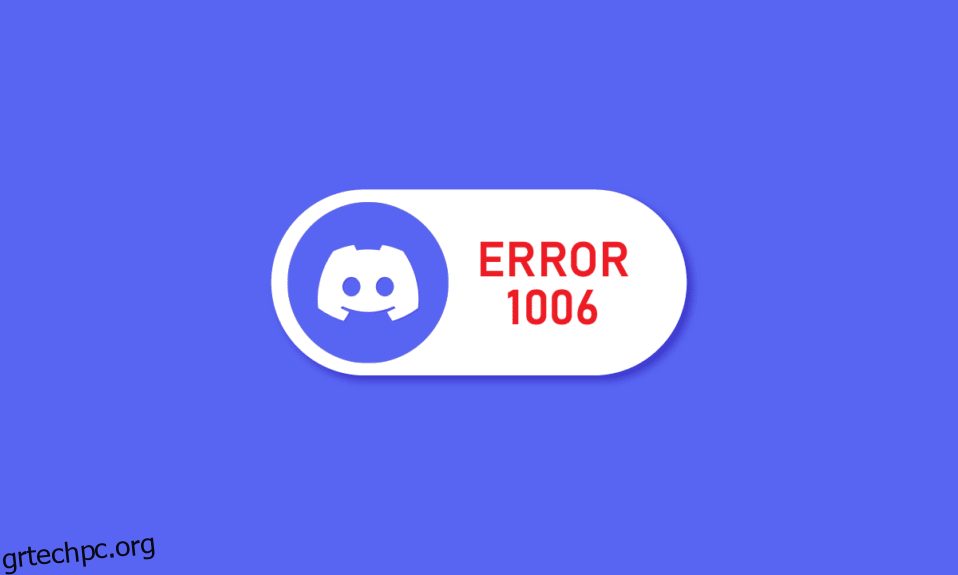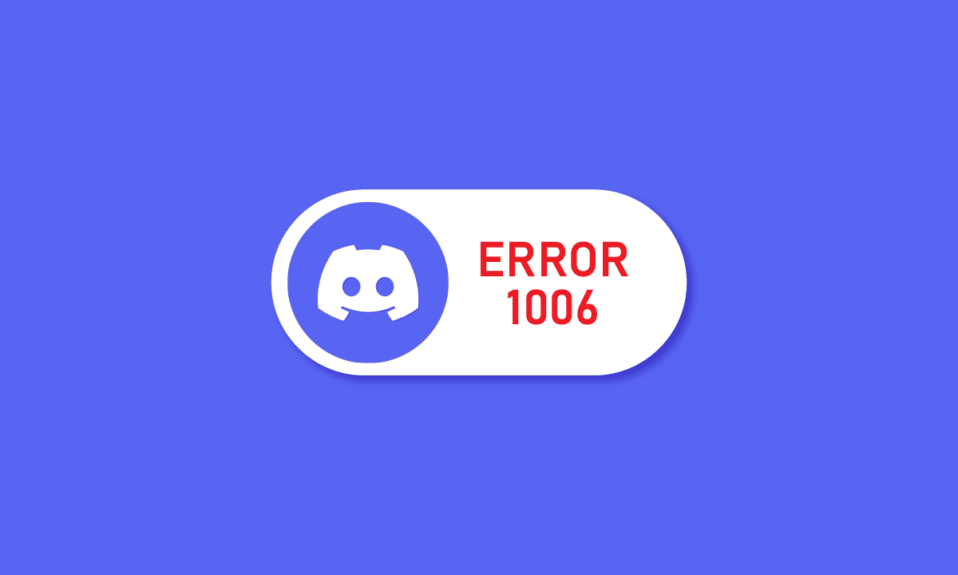
Έχετε επίσης βαρεθεί να αντιμετωπίζετε το σφάλμα Discord 1006 κάθε φορά που προσπαθείτε να αποκτήσετε πρόσβαση στον λογαριασμό σας; Εάν ναι, δεν είστε μόνοι, καθώς αυτός είναι ένας από τους πιο συνηθισμένους κωδικούς σφάλματος που αντιμετωπίζει η κοινότητα του Discord. Οι άνθρωποι συχνά πανικοβάλλονται όταν δεν μπορούν να καταλάβουν τι προκάλεσε τον κωδικό σφάλματος 1006 Discord και πώς να το διορθώσουν. Εάν αυτό σας προβληματίζει, εδώ είναι οι καλύτερες μέθοδοι για να απαλλαγείτε από αυτό μέσα σε λίγα λεπτά.
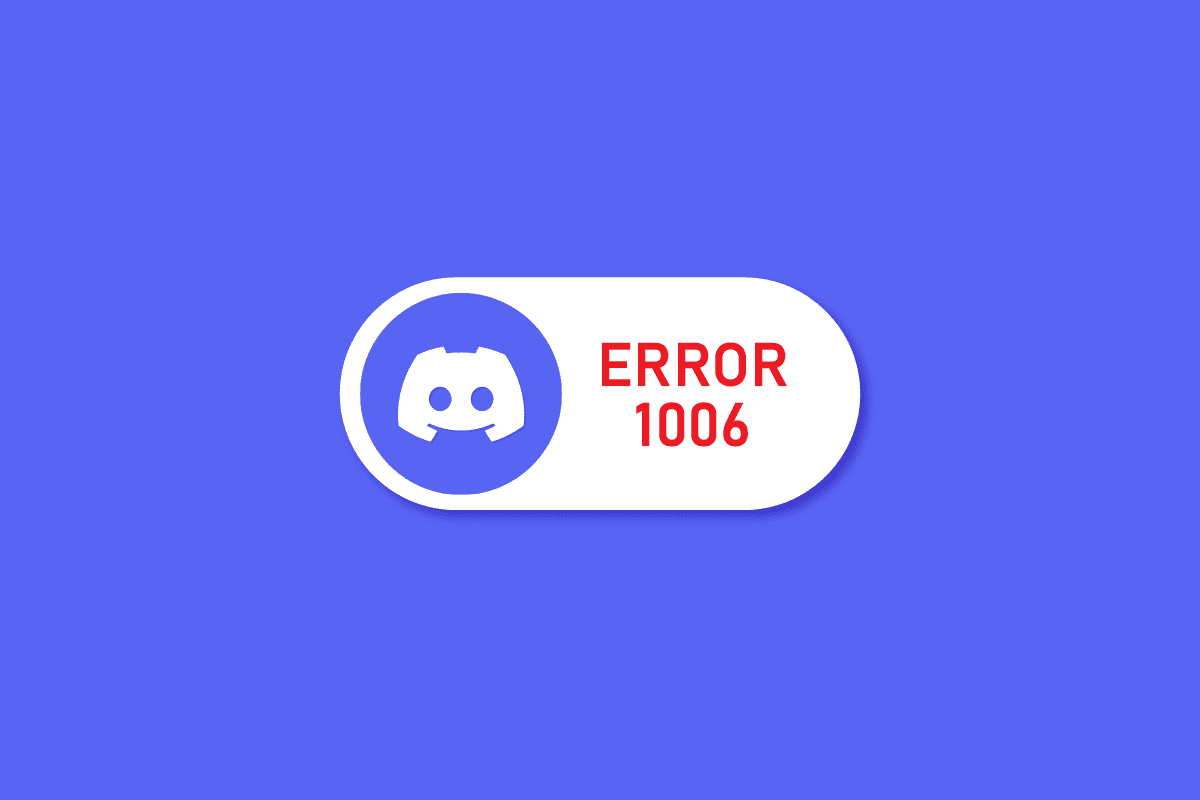
Πίνακας περιεχομένων
Πώς να διορθώσετε το σφάλμα Discord 1006 στα Windows 10
Το σφάλμα Discord 1006 αντικατοπτρίζει ότι η IP σας έχει απαγορευτεί από την πρόσβαση στον ιστότοπο και τις δραστηριότητές του. Μπορεί να συμβεί για πολλούς λόγους όπως:
- Το Discord εντόπισε ότι η διεύθυνση IP σας προσπαθούσε να αποκτήσει πρόσβαση σε ορισμένους μη εξουσιοδοτημένους ιστότοπους
- Τα ρομπότ του Discord παραβίασαν τους όρους και τις προϋποθέσεις του, γεγονός που μπορεί να οδηγήσει σε απαγόρευση του λογαριασμού σας στο Discord.
- Έχετε πάρα πολλές αποτυχημένες προσπάθειες σύνδεσης στον λογαριασμό σας Discord
- Ο λογαριασμός σας συμμετείχε σε κάποια ακατάλληλη δραστηριότητα Discord
Ακολουθούν οι λύσεις για την επίλυση του προβλήματος απαγόρευσης πρόσβασης στο σφάλμα Discord 1006.
Μέθοδος 1: Επαλήθευση της κατάστασης διακομιστή Discord
Πολλές φορές, οι εφαρμογές αντιμετωπίζουν χρόνο διακοπής λειτουργίας διακομιστή και σφάλματα που δυσκολεύουν τους χρήστες να έχουν πρόσβαση στους λογαριασμούς τους. Για να ελέγξετε για το ίδιο, ακολουθήστε τα εξής βήματα:
1. Επισκεφθείτε τον επίσημο Κατάσταση διαφωνίας δικτυακός τόπος

2. Κάντε κύλιση προς τα κάτω για να βρείτε όλα τα ζητήματα που αντιμετωπίζει η εφαρμογή αυτήν τη στιγμή, συμπεριλαμβανομένων των προηγούμενων περιστατικών
Εάν ο ιστότοπος προσδιορίζει ότι το Discord αντιμετωπίζει προβλήματα, περιμένετε να λήξει ο χρόνος λειτουργίας του διακομιστή και δοκιμάστε να συνδεθείτε ξανά. Ωστόσο, εάν η εφαρμογή λειτουργεί απολύτως καλά, πρέπει να προσπαθήσετε να επιλύσετε το πρόβλημα σφάλματος Discord 1006 με άλλες μεθόδους.
Μέθοδος 2: Ενεργοποίηση τυχαίων διευθύνσεων υλικού
Προς έκπληξή σας, το Discord δεν θα σας απαγορεύσει εάν χρησιμοποιείτε δυναμικές ρυθμίσεις IP. Για αυτό, πρέπει να ενεργοποιήσετε τυχαίες διευθύνσεις υλικού ακολουθώντας αυτά τα βήματα:
Επιλογή I: Ενεργοποίηση τυχαίας διεύθυνσης υλικού για όλα τα δίκτυα
1. Πατήστε τα πλήκτρα Windows + I ταυτόχρονα για να ανοίξετε τις Ρυθμίσεις.
2. Κάντε κλικ στο Δίκτυο & Διαδίκτυο.
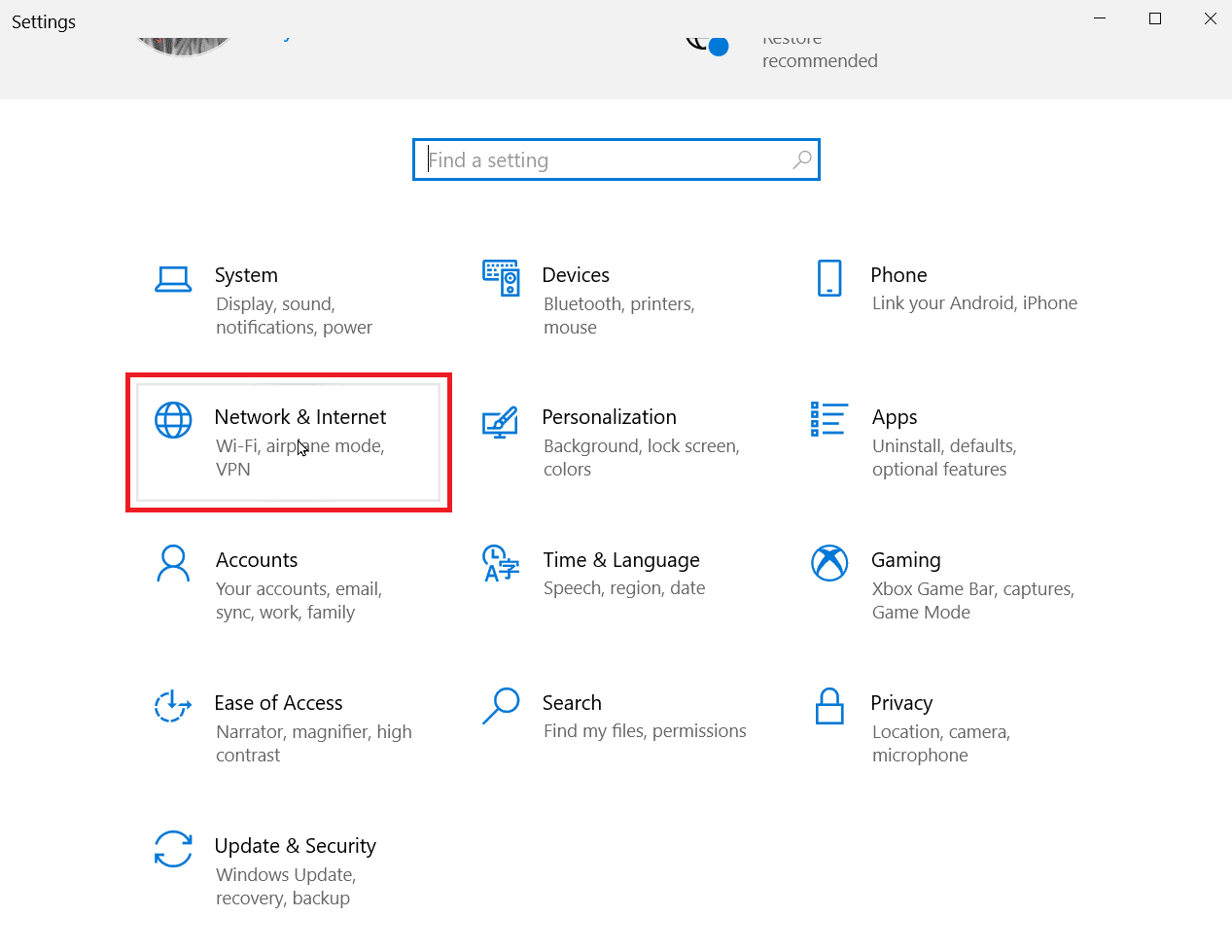
3. Κάντε κλικ στο Wi-Fi και βεβαιωθείτε ότι έχετε ενεργοποιήσει τον διακόπτη με την επιλογή Ενεργοποίηση τυχαίων διευθύνσεων υλικού.
Μόλις αλλάξει η IP σας, εκκινήστε το Discord και προσπαθήστε να συνδεθείτε ξανά.
Επιλογή II: Ενεργοποίηση τυχαίας διεύθυνσης υλικού για συγκεκριμένο δίκτυο
1. Ακολουθήστε τα Βήματα 1 και 2 όπως αναφέρονται στην παραπάνω μέθοδο.
2. Κάντε κλικ στο Wi-Fi και στη συνέχεια στο Διαχείριση γνωστών δικτύων.
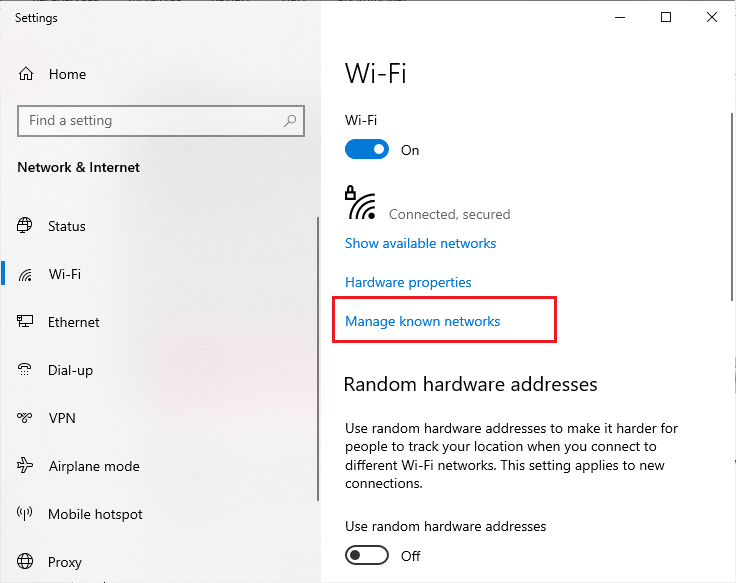
3. Επιλέξτε ένα δίκτυο από τη λίστα και κάντε κλικ στο Ιδιότητες
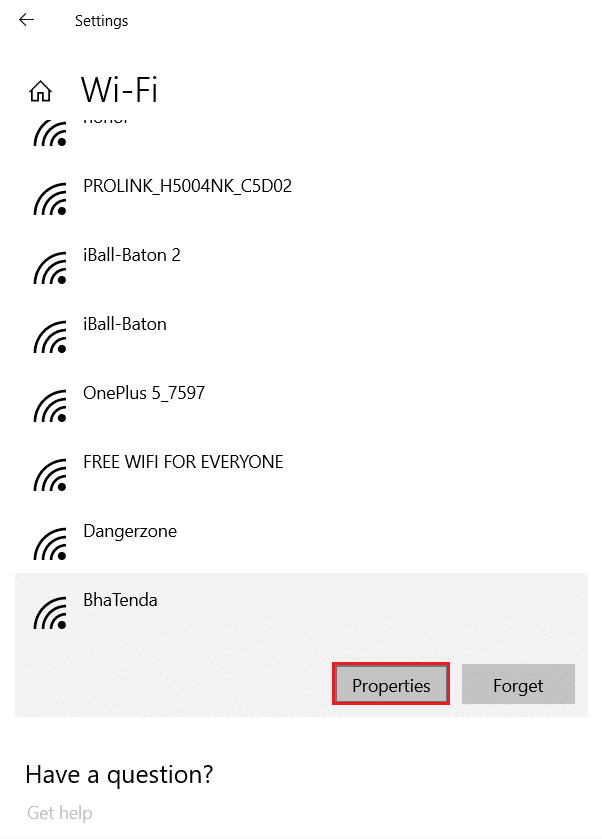
4. Τέλος, καθορίστε τη ρύθμιση που προτιμάτε στην ενότητα Χρήση τυχαίων διευθύνσεων υλικού για αυτό το δίκτυο
Ελέγξτε εάν το ζήτημα με την απαγόρευση πρόσβασης στο σφάλμα Discord 1006 παραμένει ή όχι.
Μέθοδος 3: Μετάβαση σε Διαφορετικό Δίκτυο
Ο λογαριασμός σας μπορεί να γίνει μη προσβάσιμος λόγω ανεπίλυτων προβλημάτων με την τρέχουσα σύνδεσή σας στο δίκτυο. Πολλές φορές, το πρόβλημα βρίσκεται στις θύρες του δρομολογητή σας ή ίσως ο διαχειριστής του δικτύου έχει περιορίσει τις δραστηριότητες Discord στον διακομιστή. Επιπλέον, οι χρήστες του Discord αναφέρουν επίσης ότι η εναλλαγή σε διαφορετικό δίκτυο μερικές φορές επιλύει το σφάλμα Discord 1006.
Έτσι, για παράδειγμα, εάν νωρίτερα προσπαθούσατε να συνδεθείτε με Wi-Fi, δοκιμάστε τη σύνδεση δεδομένων του smartphone σας. Εάν το πρόβλημα εξακολουθεί να υφίσταται, μπορείτε να αντιμετωπίσετε τη σύνδεσή σας στο Διαδίκτυο με τον οδηγό μας σχετικά με τον τρόπο αντιμετώπισης προβλημάτων συνδεσιμότητας δικτύου στα Windows 10.

Μέθοδος 4: Χρησιμοποιήστε VPN
Με τα χρόνια, το VPN έχει γίνει απαραίτητο, ειδικά για άτομα με υψηλή κατανάλωση διαδικτυακού περιεχομένου. Σας βοηθά να παραμείνετε ανώνυμοι και να αποφύγετε την παρακολούθηση με πολλά άλλα οφέλη. Επιπλέον, τα VPN ανταλλάσσουν την πραγματική σας διεύθυνση IP με μια δική τους για να κρύψουν την ταυτότητά σας.
Ακολουθούν οι καλύτερες επιλογές VPN που μπορείτε να επιλέξετε για να διορθώσετε το σφάλμα 1006 που δεν επιτρέπεται η πρόσβαση:
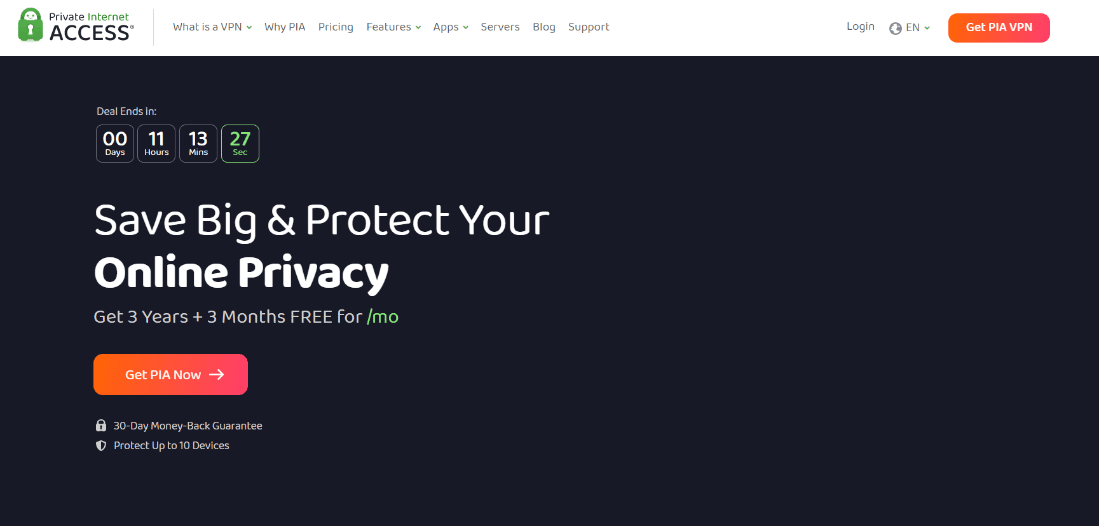
Μόλις ολοκληρώσετε ένα VPN, διαβάστε τον αναλυτικό οδηγό μας σχετικά με τον τρόπο ρύθμισης ενός VPN στα Windows 10 και ξεκινήστε τα πράγματα.
Μέθοδος 5: Εκκαθάριση αρχείων προσωρινής μνήμης Discords
Τα κατεστραμμένα αρχεία προσωρινής μνήμης Discord και τα δεδομένα μπορεί να επηρεάσουν την κανονική λειτουργία της συσκευής και της εφαρμογής σας. Είναι επίσης πιθανό ότι αυτό οδήγησε το Discord να αποκλείσει τον λογαριασμό σας.
Σημείωση: Πριν από την εκκαθάριση των αρχείων προσωρινής μνήμης, ξεκινήστε τη Διαχείριση εργασιών χρησιμοποιώντας τη συντόμευση πλήκτρων CTRL + Shift + ESC και κάντε δεξί κλικ στο Discord και επιλέξτε Τέλος εργασίας.

Σε αυτήν την περίπτωση, μπορείτε να απαλλαγείτε από περιττούς σωρούς κατεστραμμένων δεδομένων, για να το κάνετε διαβάστε τον οδηγό μας σχετικά με τον τρόπο εκκαθάρισης αρχείων προσωρινής μνήμης.
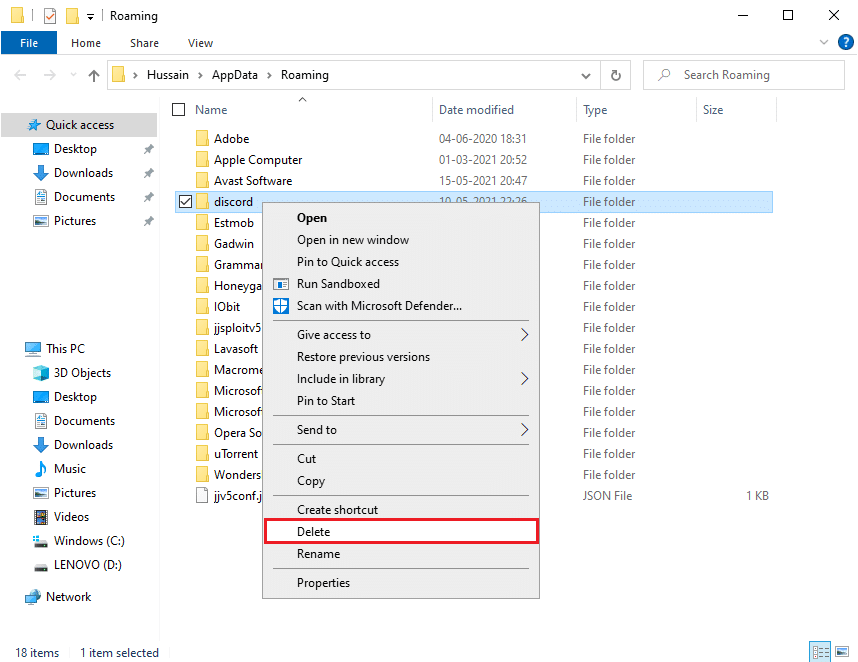
Μέθοδος 6: Επανεγκαταστήστε την εφαρμογή Discord
Μπορείτε να δοκιμάσετε να εγκαταστήσετε ξανά την εφαρμογή Discord για να διορθώσετε το σφάλμα Discord 1006 στον υπολογιστή σας.
1. Πατήστε τα πλήκτρα Windows + I ταυτόχρονα για να ανοίξετε τις Ρυθμίσεις.
2. Κάντε κλικ στη ρύθμιση Εφαρμογές.

3. Εντοπίστε την εφαρμογή Discord και κάντε κλικ σε αυτήν για Απεγκατάσταση.
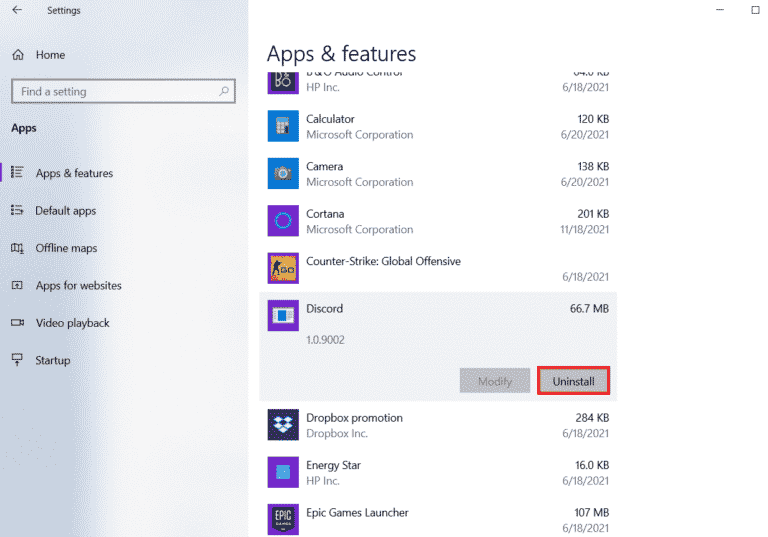
4. Στη συνέχεια, ακολουθήστε τις οδηγίες στην οθόνη για να ολοκληρώσετε τη διαδικασία απεγκατάστασης.
5. Τώρα, επανεκκινήστε τον υπολογιστή.
6. Στη συνέχεια, ανοίξτε το Δικτυακός τόπος Discord και κάντε κλικ στο Λήψη για Windows.
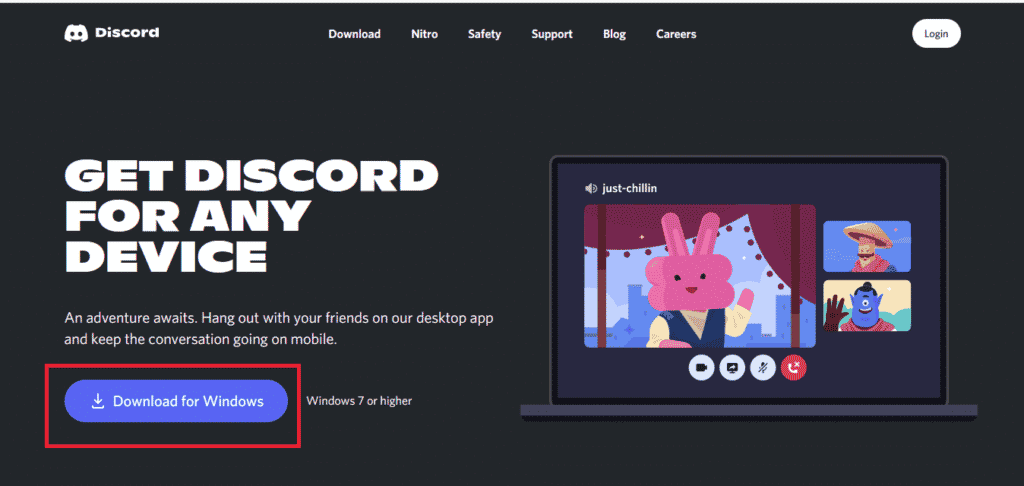
7. Τώρα, όταν γίνει λήψη του αρχείου, κάντε κλικ στο αρχείο DiscordSetup.exe για να το εγκαταστήσετε στο σύστημά σας.
![]()
Τέλος, εκκινήστε το Discord για να ελέγξετε εάν το πρόβλημα απαγόρευσης πρόσβασης σφάλματος Discord 1006 επιλύθηκε ή όχι.
Μέθοδος 7: Επικοινωνήστε με την Υποστήριξη Discord
Εάν τίποτα δεν λειτούργησε στην περίπτωσή σας, μπορείτε πάντα να επικοινωνήσετε με το Υποστήριξη Discord ομαδοποιήστε και λάβετε συμβουλές από επαγγελματίες. Η ομάδα ειδικών τους εργάζεται όλο το εικοσιτετράωρο για να επιλύσει τα ερωτήματά σας χωρίς να χάσετε χρόνο. Εάν πιστεύετε ότι το Discord απαγόρευσε την IP σας κατά λάθος, μπορείτε επίσης να στείλετε ένα μήνυμα στην υποστήριξη του Discord.

***
Το Discord είναι μια από τις πιο προτιμώμενες πλατφόρμες που χρησιμοποιούν οι άνθρωποι για να συζητούν τα πάντα, από τυχαία θέματα έως καυτές συζητήσεις. Ωστόσο, κάτι μπορεί να πάει στραβά για ορισμένους χρήστες μία φορά σε ένα μπλε φεγγάρι, όπως προβλήματα διακομιστή και κωδικοί σφαλμάτων. Ωστόσο, πρέπει να έχετε καταλάβει μακράν ότι η διόρθωση του σφάλματος Discord 1006 δεν είναι επιστήμη πυραύλων και ο καθένας μπορεί να το κάνει. Ενημερώστε μας ποια μέθοδος λειτούργησε για εσάς. Εάν έχετε οποιεσδήποτε προτάσεις ή απορίες για εμάς, ενημερώστε μας στην ενότητα σχολίων.